Inleiding tot Office-scripts in Excel
Automatiseer uw terugkerende taken met Office-scripts in webversie van Excel, Windows en Mac. Maak scripts en speel ze af wanneer u maar wilt. Deel uw scripts in de hele organisatie om anderen te helpen hun werkstromen snel en consistent te maken. Bewerk uw scripts wanneer uw werkstroom verandert en laat de cloud uw oplossingen in de hele organisatie bijwerken.
Een Office-script maken
Er zijn twee manieren om een nieuw Office-script te maken.
-
Noteer uw acties met de actierecorder. Dit is handig wanneer u consistente acties uitvoert voor uw werkmappen. Er is geen codeerkennis nodig om Office-scripts op te nemen en te delen. Ga aan de slag met het opnemen van uw acties als Office-scripts - Microsoft Ondersteuning.
-
Gebruik de Code-editor om te werken met TypeScript-code voor geavanceerde scripts. Zie de zelfstudie Office-scripts opnemen, bewerken en maken in Excel - Office-scripts | Microsoft Learn.
Een Office-script uitvoeren
-
Alle scripts waar u en uw werkmap toegang toe hebben, vindt u onder Automatiseren > Alle scripts. In de scriptgalerie worden de meest recente scripts weergegeven.

-
Selecteer het script dat u wilt uitvoeren. Deze wordt weergegeven in de code-editor. Selecteer de knop Uitvoeren om het script te starten. U ziet een korte melding dat het script wordt uitgevoerd, die verdwijnt wanneer het script is voltooid.
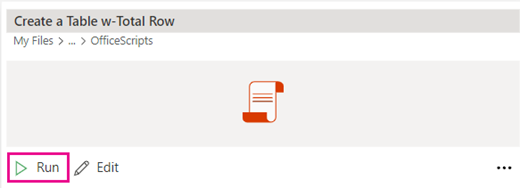
-
Meer opties : selecteer het beletselteken (...) aan de rechterkant van het deelvenster Code-editor om het contextmenu weer te geven. Hier hebt u opties voor het volgende:
-
Verwijder het script.
-
Wijzig de naam van het script.
-
Integreer het script met Power Automate met behulp van Een taak automatiseren.
-
Voeg een knop toe om het script uit te voeren vanuit de scriptgalerie op het lint met Toevoegen aan lint.
-
Mogelijke fouten
-
Bepaalde acties kunnen de eerste keer dat u uw script opneemt prima zijn, maar mislukken wanneer u het opnieuw afspeelt. In het eerdere voorbeeld, waarin we enkele voorbeeldgegevens als een tabel hebben opgemaakt, mislukt onze code als we proberen deze uit te voeren in de bijgewerkte tabel, omdat tabellen elkaar niet mogen overlappen. Op dit moment wordt in de code-editor een foutbericht weergegeven.
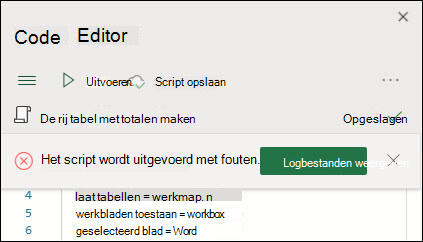
Selecteer de knop Logboeken weergeven om een korte foutuitleg onder aan het deelvenster Code-editor weer te geven.
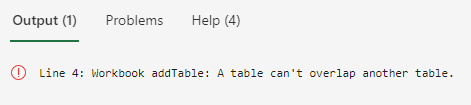
-
Niet-ondersteunde functies : we werken voortdurend aan het toevoegen van ondersteuning voor meer functies, maar op dit moment wordt niet alles ondersteund. Als dit gebeurt, ziet u een notitie in het deelvenster Recordacties. Dergelijke acties worden niet toegevoegd aan het script en worden genegeerd.
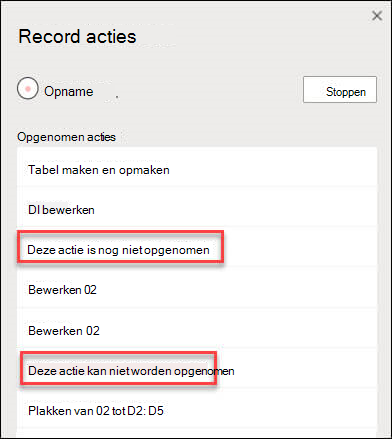
Meer hulp nodig?
U kunt altijd uw vraag stellen aan een expert in de Excel Tech Community of ondersteuning vragen in de Communities.
Zie ook
Uw acties vastleggen als Office-scripts
Technische documentatie voor Office-scripts
Scriptzelfstudie: Een Excel-tabel maken en opmaken










